OS X Mountain Lion es la novena versión del sistema operativo de Apple para su computadora de escritorio y portátiles. El mismo fue lanzado el 25 de julio de 2012 a través de la Mac App Store. En este artículo le brindamos una guía de instalación de OS X Mountain Lion.
Para instalar este sistema operativo se pueden usar varias opciones. La primera es actualizando desde la Mac App Store, para este proceso debe tener instalado Mac OS X Snow Leopard o Mac OS X Lion en su computadora. La segunda forma de hacerlo es haciendo una instalación desde cero. Otra opción es crear copias de arranque del instalador que se pueden ejecutar en un soporte u otro dispositivo de almacenamiento. Esta opción le permite mantener una versión a mano en caso de que necesite reinstalar su sistema operativo.
Requisitos mínimos para la instalación OS X Mountain Lion
Debe saber que para instalar OS X Mountain Lion su computadora debe cumplir con los siguientes requisitos mínimos:
- Mac con OS X 10.6.8 (Snow Leopard) o OS X 10.7 (Lion)
- 2 GB de RAM
- 8 GB de espacio disponible
Si quiere conocer con más detalles sobre los requisitos para la instalación de este sistema puede leer el artículo ¿Cuáles son los requisitos mínimos para poder tener OS X Mountain Lion (10.8) en tu Mac?.
Preparación para instalar OS X Mountain Lion
Comprobar la integridad del disco duro
Comprobar la integridad el disco duro es indispensable antes de realizar la instalación de un sistema operativo, ya que si este se encuentra defectuoso el proceso podría no realizarse correctamente o comenzar a fallar una vez terminado este. Siguiendo los siguientes pasos puede hacer esta comprobación:
- En su Mac, abra Utilidad de Discos, que se encuentra en la carpeta Utilidades, en la carpeta Aplicaciones.
- Selecciona el disco que quieres revisar.
- Seleccione Primeros auxilios.
- Seleccione Ejecutar.
- Si aparece una ventana de advertencia indicando que el disco se bloqueará mientras se realiza la comprobación seleccione Continuar.
- Una vez finalizado el proceso se le informará si se encontró algún problema.
Realizar una copia de seguridad de sus datos
Realizar una copia de seguridad de sus datos es otro proceso indispensable para asegurarse de no perder información importante durante la instalación. Teniendo lo anterior en cuenta, realice una salva de sus aplicaciones y datos almacenados en su disco duro. Entre las opciones más sencillas para llevar a cabo este proceso se encuentra la aplicación Time Machine que suele venir instalado en su Mac o realizando una copia de seguridad con alguna otra aplicación.
Una vez realizado este proceso ya puede estar tranquilo en caso de que el proceso de instalación falle, la instalación sea interrumpida por algún motivo o falle el fluido eléctrico.
Cómo realizar una instalación desde cero de OS X Mountain Lion
Generalmente los usuarios prefieren realizar la instalación ejecutando el proceso de actualización desde la Mac App Store. Este proceso es sencillo y es la forma natural de obtener una nueva versión de OS X. Sin embargo, en ocasiones el sistema que tenemos instalado comienza a presentar fallos y a tener comportamientos extraños. En estos casos es aconsejable realizar una instalación desde cero.
Crear el soporte de instalación
Primero deberá descargar el instalador desde Mac App Store teniendo en cuenta que esté instalado Mac OS X Snow Leopard o Mac OS X Lion. Una vez descargado comienza el proceso de actualización, en ese momento cierre la ventana y diríjase a la carpeta Aplicaciones. En esta carpeta estará el archivo descargado, haga clic con el segundo botón del mouse sobre el paquete y seleccione Mostrar contenido del paquete.
A continuación, se mostrará una ventana de Finder con una carpeta llamada Content, abrimos esta carpeta y luego abrimos la carpeta SharedSupport. En esta última encontraremos el archivo necesario para realizar el proceso de creación del disco de instalación: InstallESD.dmg. Copiamos este archivo hacia otra ubicación, cerramos las ventanas abiertas y abrimos la herramienta Utilidad de discos.
El siguiente paso es preparar el dispositivo en el que va a crear la instalación del sistema operativo. Puede utilizar para este propósito una memoria flash USB, un disco duro externo, un DVD o una tarjeta SD. Debe tener en cuenta que su dispositivo debe tener como mínimo una capacidad de 8 GB. Además, debe verificar que el dispositivo tiene el formato HFS+ y la tabla de particiones está en GUID para que pueda ser identificado como disco de arranque, en caso de que no esté en este estándar o formato debe formatearlo desde Utilidad de disco.
Una vez verificados los aspectos anteriores, seleccione a la pestaña Restaurar, en el campo Origen seleccionamos la imagen antes copiada (InstallESD.dmg). Luego, en el campo Destino seleccionamos la partición del dispositivo escogido para crear el disco de arranque.
Por último, presionamos el botón Restaurar y esperamos a que termine el proceso de creación del disco de arranque. Cuando concluya este proceso tendremos listo el dispositivo para la instalación.
Proceso de instalación
Para comenzar la instalación desde el disco de arranque tenemos dos opciones. La primera es dirigirse a Panel de preferencias – > Discos de Arranque y seleccionar la unidad desde donde vamos a ejecutar este proceso, luego presionar el botón Reiniciar. La segunda opción es reiniciar el sistema y mantener presionada la tecla Opción (ALT) mientras inicia la computadora.
Una vez iniciado el instalador aparecerá una ventana con varias opciones, en esta seleccionamos Utilidad de disco. El siguiente paso es borrar el contenido del disco duro donde va a instalar el sistema operativo. Para este proceso tiene dos opciones, la primera desde la pestaña Borrar seleccione la partición donde va a instalar y presione Borrar. La segunda opción es desde la pestaña Particiones seleccionando Crear una partición y luego presionando Aceptar.
Una vez borrado el disco duro salga de la herramienta y seleccione la opción Reinstalar OS X. En este punto comienza el proceso de instalación, solo debe seguir las instrucciones y esperar a que finalice. Finalizada la instalación ya tiene OS X Mountain Lion instalado desde cero.
Artículos relacionados que te podrían resultar interesantes

¿Cuáles son los Requisitos Mínimos para Poder Tener OS X Mountain Lion (10.8) en tu Mac?

Cómo Realizar una Instalación Limpia de OS X Lion en Mac

Tipos de particiones de Apple: cuáles son y sus usos

Instalación de actualizaciones de Mac OS desde la App Store de Apple

¿Cómo Instalar OS X 10.6 Snow Leopard en tu Equipo?

¿Qué es el Sistema de Archivo de Apple(APFS) y sus características?

Cómo realizar un restablecimiento de fábrica de su Mac

Cómo restablecer tu MacBook o MacBook Pro

Solución de Problemas de Pánico del Núcleo de Mac OS X
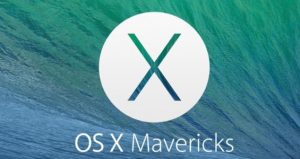
Requisitos mínimos de OS X Mavericks
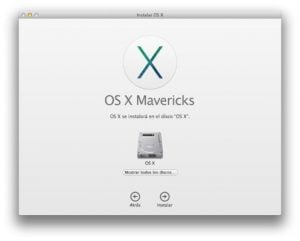
Cómo Realizar una Instalación Limpia de OS X Mavericks

Cómo Realizar una Actualización a OS X Mavericks

Cómo realizar una instalación limpia de Mac OS Sierra

Requisitos Mínimos para Ejecutar Mac OS Sierra

Cómo realizar un respaldo con Time Machine

¿Cómo Desactivar las Notificaciones en tu Mac?

¿Cómo restablecer el SMC en tu Mac?

Cómo restablecer la PRAM o NVRAM de su Mac (parámetro RAM)

Pruebas para diagnosticar problemas de rendimiento de hardware de Apple.

¿Cuáles son las Teclas de Atajos de Teclado de Inicio en Mac?

¿Cómo Actualizar Chrome en tu Mac?

¿Cómo agregar Cuentas de Administrador a tu Mac?

¿Cómo cambiar la dirección IP en tu Mac?












